
Innholdsfortegnelse:
- Forfatter John Day [email protected].
- Public 2024-01-30 11:23.
- Sist endret 2025-01-23 15:02.
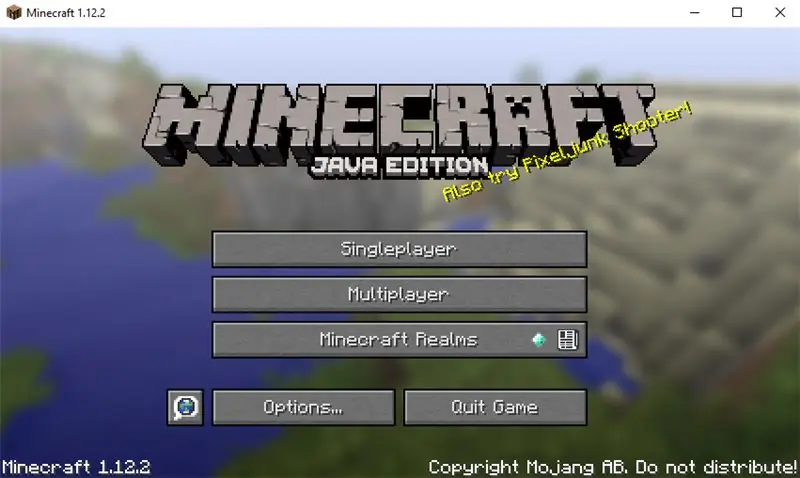
Vi vet alle at minecraft er et spill utviklet fra Java, slik det er skrevet i logoen fra versjon 1.12.2, Minecraft Java Edition. På den måten er det nødvendig å ha Java installert og oppdatert for å spille spillet. Hvis du har problemer med java i dag, vil jeg lære deg hvordan du løser dette problemet.
Opplæring på MinecraftForum.
Flere Minecraft Mods på 7Minecraft
Trinn 1: Last ned og installer
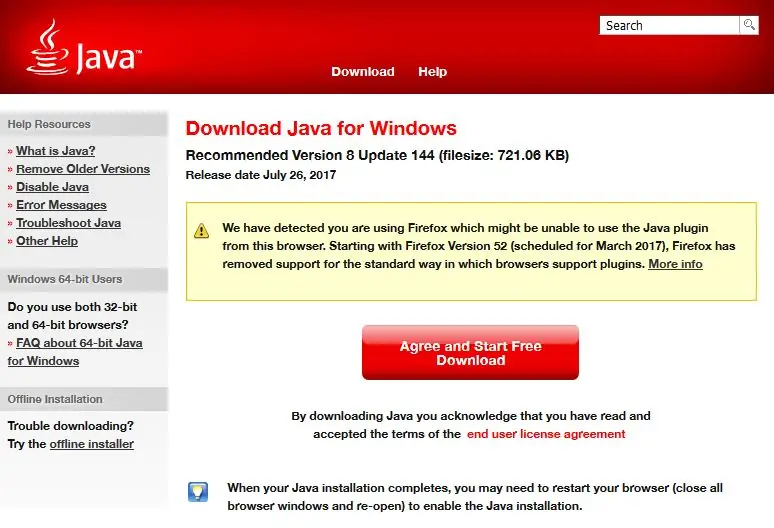
Først må du installere Java, så gå til Java -nettstedet ved å klikke her, du vil se en stor rød knapp som ber deg om å laste den ned.
Trinn 2: Installasjon
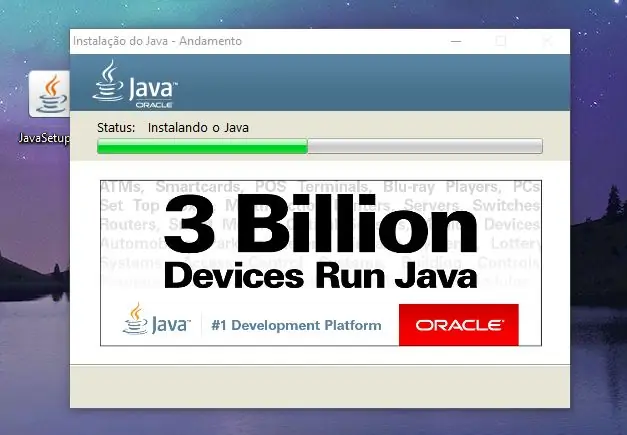
Etter at du har lastet ned Java, installer den, er prosessen veldig enkel.
Trinn 3: Kontrollerer Java
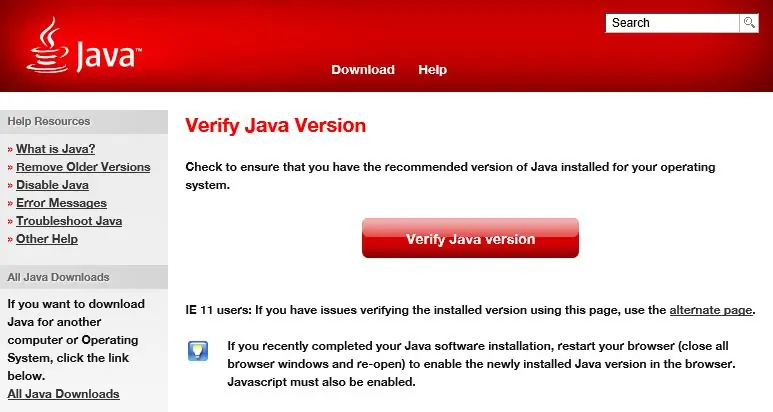
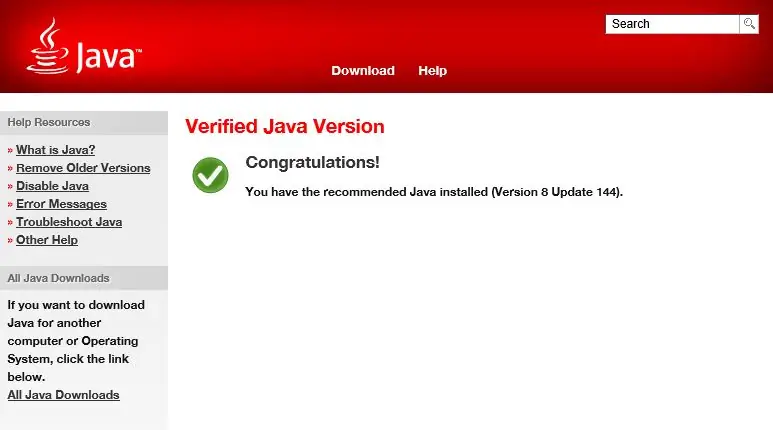
Etter at Install vil åpne en side i nettleseren din, og be om å sjekke versjonen av Java, må du kontrollere at du har installert den nyeste versjonen.
Trinn 4: Ha et flott spill
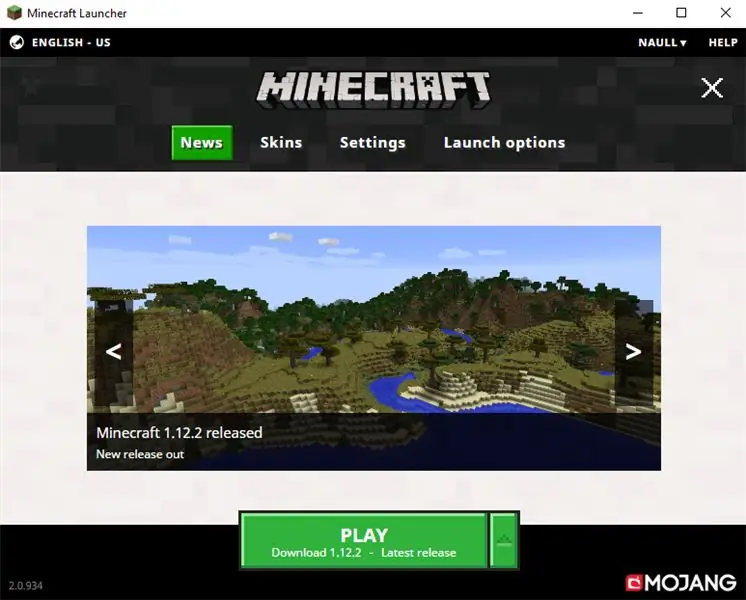
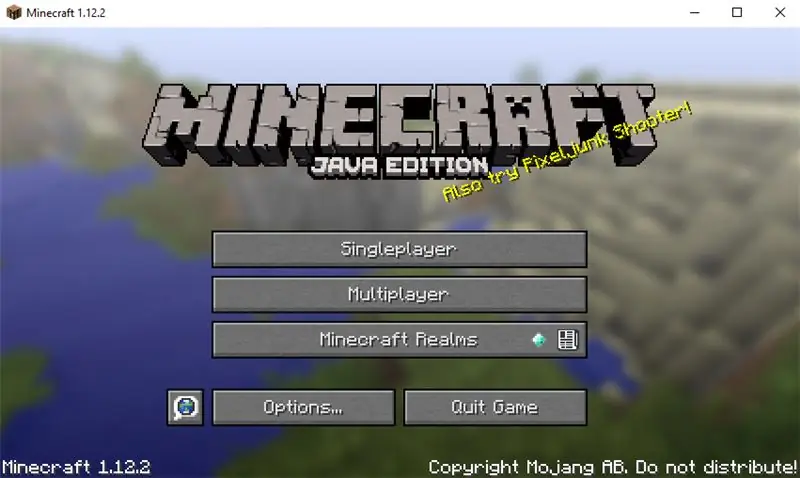
Åpne nå minecraft -lanseringen og installer den nyeste versjonen. Hvis du fulgte opplæringen riktig, burde Minecraft fungere perfekt.
Anbefalt:
Slik installerer du plugins i WordPress i 3 trinn: 3 trinn

Slik installerer du plugins i WordPress i 3 trinn: I denne opplæringen vil jeg vise deg de viktige trinnene for å installere wordpress -plugin på nettstedet ditt. I utgangspunktet kan du installere plugins på to forskjellige måter. Den første metoden er gjennom ftp eller gjennom cpanel. Men jeg vil ikke oppgi det, da det virkelig er komplisert
Talking Arduino - Spille en MP3 med Arduino uten modul - Spille av MP3 -filer fra Arduino ved hjelp av PCM: 6 trinn

Talking Arduino | Spille en MP3 med Arduino uten modul | Spille mp3 -filer fra Arduino ved hjelp av PCM: I denne instruksjonene lærer vi hvordan du spiller en mp3 -fil med arduino uten å bruke noen lydmodul, her skal vi bruke PCM -bibliotek for Arduino som spiller 16 biters PCM med 8 kHz frekvens, så la oss gjøre dette
Slik stopper du Facebook fra å spille av videoer på Android !!: 10 trinn

Slik stopper du Facebook fra automatisk avspilling av videoer på Android !!: Denne instruktøren viser deg hvordan du stopper facebook fra å spille av videoer på både data og wifi på en Android -enhet. Abonner på kanalen min Takk
Slik installerer du mods i Minecraft: 6 trinn

Slik installerer du mods i Minecraft: I denne instruksen lærer vi hvordan du installerer mods. Mods åpner et helt nytt rike for Minecraft. Nyt
Slik programmerer du Audacity til å spille inn på et bestemt tidspunkt: 8 trinn

Slik programmerer du Audacity til å spille inn på et bestemt tidspunkt: Det er et raskt triks, bruk det til å spionere, ta opp en telefonsamtale eller bare for å spille inn historietimen din mens du er ute.Bruke den populære Open Source-appen
